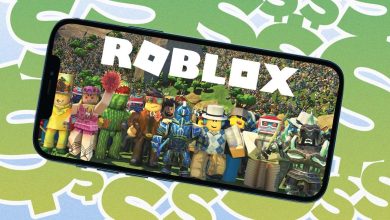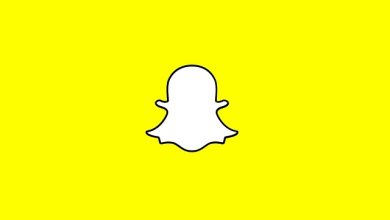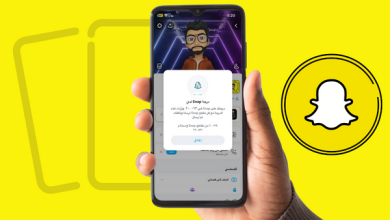إزالة الموسيقى من الفيديو اون لاين

كيفية إزالة الموسيقى من الفيديو اون لاين؟ سؤال يطرحه الكثير من الأشخاص لمعرفة طرق ازالة الموسيقي من مقطع فيديو عبر الانترنت، من خلال استخدام أدوات ومواقع تمكن الاشخاص من ازالة الموسيقي من أى مقطع فيديو على الهاتف أو الكمبيوتر. وفي السطور التالية نتحدث عن خلفية الصور بالتفصيل على موقع اختيار.
إزالة الموسيقى من الفيديو اون لاين
يمكن إزالة الموسيقى من الفيديو اون لاين باستخدام أحد الطرق التالية:
استخدام محرر فيديو عبر الإنترنت
هناك العديد من محرري الفيديو عبر الإنترنت التي تتيح لك إزالة الموسيقى من الفيديو. ومن أشهر هذه المحررات:
- VEED.IO: يوفر هذا المحرر العديد من الميزات، بما في ذلك إمكانية إزالة الموسيقى من الفيديو عن طريق كتم الصوت أو عن طريق فصل المسارات الصوتية.
- Clideo: يوفر هذا المحرر واجهة بسيطة وسهلة الاستخدام لإزالة الموسيقى من الفيديو.
- Kapwing: يوفر هذا المحرر مجموعة متنوعة من الأدوات لتحرير الفيديو، بما في ذلك إمكانية إزالة الموسيقى من الفيديو.
استخدام أداة إزالة الموسيقى من الفيديو
هناك العديد من الأدوات التي يمكن استخدامها لإزالة الموسيقى من الفيديو. ومن أشهر هذه الأدوات:
- Audacity: برنامج مجاني ومفتوح المصدر لتحرير الصوت.
- iMovie: برنامج تحرير فيديو مجاني متوفر على أجهزة Mac.
- Windows Movie Maker: برنامج تحرير فيديو مجاني متوفر على أجهزة Windows.
خطوات إزالة الموسيقى من الفيديو اون لاين
فيما يلي خطوات إزالة الموسيقى من الفيديو باستخدام محرر فيديو عبر الإنترنت:
- انتقل إلى محرر الفيديو عبر الإنترنت الذي تريد استخدامه.
- ثم قم بتحميل الفيديو الذي تريد إزالة الموسيقى منه.
- ثم ابحث عن خيار إزالة الموسيقى من الفيديو.
- حدد خيار إزالة الموسيقى عن طريق كتم الصوت أو عن طريق فصل المسارات الصوتية.
- ثم احفظ الفيديو.
إزالة الموسيقى من الفيديو اون لاين باستخدام أداة
فيما يلي خطوات إزالة الموسيقى من الفيديو باستخدام أداة إزالة الموسيقى من الفيديو:
- قم بتحميل الفيديو الذي تريد إزالة الموسيقى منه إلى الأداة.
- انتظر حتى تقوم الأداة بتحميل الفيديو.
- ثم حدد خيار إزالة الموسيقى من الفيديو.
- ثم احفظ الفيديو.
يعتمد اختيار الطريقة المناسبة لإزالة الموسيقى من الفيديو على عدة عوامل، بما في ذلك جودة الفيديو ونوع الموسيقى الموجودة فيه. إذا كان الفيديو عالي الجودة وكان الصوت واضحًا، فيمكن استخدام محرر فيديو عبر الإنترنت أو أداة إزالة الموسيقى من الفيديو لإزالة الموسيقى بشكل فعال. أما إذا كان الفيديو منخفض الجودة أو كان الصوت غير واضح، فقد ينتج عن إزالة الموسيقى بعض التشوهات أو الضوضاء.
حذف الموسيقى من الفيديو للاندرويد
هناك طريقتان رئيسيتان لحذف الموسيقى من الفيديو للاندرويد:
استخدام تطبيق لإزالة الموسيقى من الفيديو
هناك العديد من التطبيقات المتاحة على متجر Google Play التي تتيح لك إزالة الموسيقى من الفيديو بسهولة. بعض التطبيقات الأكثر شعبية تشمل:
- Moises: هذا التطبيق يستخدم الذكاء الاصطناعي لفصل الصوت عن الفيديو.
- Vedio Mute: هذا التطبيق يتيح لك حذف الصوت من الفيديو بنقرة واحدة.
- Audio Editor: هذا التطبيق يسمح لك بتحرير الصوت في الفيديو، بما في ذلك حذف الموسيقى.
استخدام برنامج لإزالة الموسيقى من الفيديو على جهاز الكمبيوتر
إذا كنت ترغب في إزالة الموسيقى من الفيديو بجودة عالية، يمكنك استخدام برنامج لإزالة الموسيقى من الفيديو على جهاز الكمبيوتر. بعض البرامج الأكثر شعبية تشمل:
- Audacity: هذا البرنامج مجاني ومفتوح المصدر ويسمح لك بتحرير الصوت بدقة.
- Adobe Audition: هذا البرنامج مدفوع ومتقدم ويوفر مجموعة واسعة من الميزات لتحرير الصوت.
تطبيق إزالة الموسيقى من الفيديو اون لاين
في السطور التالية نوضح بالتفصيل طريقة استخدام تطبيق لإزالة الموسيقى من الفيديو:
- افتح تطبيق إزالة الموسيقى من الفيديو على جهازك.
- ثم حدد الفيديو الذي تريد إزالة الموسيقى منه.
- ثم اضغط على زر إزالة الموسيقى أو فصل الصوت.
- انتظر حتى ينتهي التطبيق من معالجة الفيديو.
- ثم يمكنك بعد ذلك حفظ الفيديو بدون الموسيقى.
كيفية إزالة الموسيقى من الفيديو اون لاين للكمبيوتر؟
طريقة استخدام برنامج لإزالة الموسيقى من الفيديو على جهاز الكمبيوتر:
- قم بتشغيل برنامج إزالة الموسيقى من الفيديو على جهاز الكمبيوتر.
- افتح الفيديو الذي تريد إزالة الموسيقى منه.
- ثم استخدم الأدوات المتاحة في البرنامج لفصل الصوت عن الفيديو.
- ثم احفظ الفيديو بدون الموسيقى.
نصائح لإزالة الموسيقى من الفيديو
- إذا كان الفيديو يحتوي على موسيقى صاخبة أو معقدة، فقد لا يكون من الممكن إزالة الموسيقى بشكل كامل.
- ثم إذا كنت تستخدم تطبيقًا لإزالة الموسيقى من الفيديو، فتأكد من اختيار تطبيق يدعم تنسيق الفيديو الخاص بك.
- ثم إذا كنت تستخدم برنامجًا لإزالة الموسيقى من الفيديو، فتأكد من أن لديك بطاقة صوتية عالية الجودة.
كيف يمكن ازالة الموسيقي من الفيديو؟
يمكن إزالة الموسيقى من الفيديو اون لاين باستخدام أحد المواقع أو التطبيقات التالية:
- VEED.IO: موقع تحرير الفيديو عبر الإنترنت يوفر أداة لإزالة الصوت من الفيديو.
- Audacity: برنامج مجاني لتحرير الصوت يوفر أداة لإزالة الصوت من الفيديو.
- Moises.ai: موقع يوفر خدمة إزالة الموسيقى من الفيديو باستخدام الذكاء الاصطناعي.
- Clideo: موقع تحرير الفيديو عبر الإنترنت يوفر أداة لإزالة الصوت من الفيديو.
- Kapwing: موقع تحرير الفيديو عبر الإنترنت يوفر أداة لإزالة الصوت من الفيديو.
خطوات إزالة الموسيقى من الفيديو باستخدام موقع VEED.IO
فيما يلي شرح بالتفصيل خطوات إزالة الموسيقى من الفيديو باستخدام موقع VEED.IO:
- انتقل إلى موقع VEED.IO.
- ثم انقر على زر “رفع” لرفع الفيديو المراد إزالة الموسيقى منه.
- ثم انتظر حتى يتم تحميل الفيديو.
- انقر على علامة التبويب “الصوت”.
- ثم انقر على زر “كتم الصوت”.
- ثم انقر على زر “تصدير” لحفظ الفيديو بدون موسيقى.
خطوات إزالة الموسيقى من الفيديو باستخدام برنامج Audacity
فيما يلي شرح بالتفصيل خطوات إزالة الموسيقى من الفيديو اون لاين باستخدام برنامج Audacity:
- افتح برنامج Audacity.
- ثم افتح الفيديو المراد إزالة الموسيقى منه.
- ثم انتقل إلى قائمة “التأثيرات”.
- حدد “إزالة الصوت”.
- ثم اضبط إعدادات الإزالة حسب الحاجة.
- ثم احفظ الفيديو بدون موسيقى.
خطوات إزالة الموسيقى من الفيديو باستخدام موقع Moises.ai
فيما يلي شرح بالتفصيل خطوات إزالة الموسيقى من الفيديو باستخدام موقع Moises.ai:
- انتقل إلى موقع Moises.ai.
- ارفع الفيديو المراد إزالة الموسيقى منه.
- ثم انتظر حتى يتم معالجة الفيديو.
- ثم قم بتنزيل الفيديو بدون موسيقى.
تعتمد جودة الفيديو الناتج على جودة الفيديو الأصلي ودقة إزالة الموسيقى. قد لا تكون جودة الفيديو الناتج مثالية في بعض الحالات، خاصة إذا كان الفيديو الأصلي يحتوي على أصوات معقدة أو ضوضاء خلفية.
هل يوجد برنامج ازالة الموسيقي من الفيديو؟
نعم، يوجد العديد من البرامج التي يمكن استخدامها لإزالة الموسيقى من الفيديو. بعضها مجاني والبعض الآخر مدفوع. فيما يلي بعض البرامج الشائعة لإزالة الموسيقى من الفيديو:
- Audacity: برنامج مجاني ومفتوح المصدر لتحرير الصوت. يمكن استخدامه لإزالة الموسيقى من الفيديو عن طريق خلط قناة الصوت مع قناة صمت.
- Adobe Premiere Pro: برنامج مدفوع لتحرير الفيديو. يحتوي على أداة لإزالة الموسيقى من الفيديو تسمى “Audio Extract”.
- iMovie: برنامج مجاني لتحرير الفيديو لأجهزة Mac. يحتوي على أداة لإزالة الموسيقى من الفيديو تسمى “Audio Detach”.
- HitFilm Express: برنامج مجاني لتحرير الفيديو. يحتوي على أداة لإزالة الموسيقى من الفيديو تسمى “Audio Remover”.
- VirtualDub: برنامج مجاني ومفتوح المصدر لتحرير الفيديو. يمكن استخدامه لإزالة الموسيقى من الفيديو عن طريق استبدال قناة الصوت بقناة صمت.
بالإضافة إلى البرامج المذكورة أعلاه، هناك العديد من المواقع الإلكترونية التي تقدم خدمات إزالة الموسيقى من الفيديو. هذه المواقع عادة ما تستخدم الذكاء الاصطناعي لفصل الصوت عن الموسيقى.
موقع إزالة الموسيقى من الفيديو اون لاين
فيما يلي بعض المواقع الإلكترونية الشائعة لإزالة الموسيقى من الفيديو:
- Moises.ai: موقع إلكتروني يوفر خدمة إزالة الموسيقى من الفيديو مجانًا.
- Vocal Remover: موقع إلكتروني يوفر خدمة إزالة الموسيقى من الفيديو مقابل رسوم.
- Audio Spleeter: موقع إلكتروني يوفر خدمة إزالة الموسيقى من الفيديو مجانًا.
عوامل اختيار موقع إزالة الموسيقى من الفيديو اون لاين
عند اختيار برنامج أو موقع إلكتروني لإزالة الموسيقى من الفيديو، يجب مراعاة العوامل التالية:
- الميزات: تأكد من أن البرنامج أو الموقع الإلكتروني الذي تختاره يوفر الميزات التي تحتاجها. على سبيل المثال، إذا كنت تريد إزالة الموسيقى من مقطع فيديو دون المساس بصوت المتكلم، فتأكد من أن البرنامج أو الموقع الإلكتروني يوفر أداة لفصل الصوت عن الموسيقى.
- السعر: تختلف أسعار البرامج والموقع الإلكترونية لإزالة الموسيقى من الفيديو. تأكد من اختيار برنامج أو موقع إلكتروني يناسب ميزانيتك.
- الجودة: تختلف جودة النتيجة الناتجة عن إزالة الموسيقى من الفيديو من برنامج إلى آخر ومن موقع إلكتروني إلى آخر. تأكد من تجربة البرنامج أو الموقع الإلكتروني قبل استخدامه على مقاطع الفيديو المهمة لديك.
كيف اشيل الموسيقى من فيديوهات اليوتيوب؟
هناك طريقتين لإزالة الموسيقى من فيديوهات اليوتيوب:
الطريقة الأولى: باستخدام أداة إزالة الصوت من YouTube Studio
إذا كان الفيديو الخاص بك يحتوي على موسيقى محمية بحقوق الطبع والنشر، فيمكنك استخدام أداة إزالة الصوت من YouTube Studio لكتم صوت الأغنية أو استبدالها بموسيقى أخرى. لإزالة الموسيقى من الفيديو باستخدام أداة إزالة الصوت:
- سجل الدخول إلى YouTube Studio.
- ثم انقر على رمز المحتوى .
- ثم اختر الفيديو الذي تريد إزالة الموسيقى منه.
- انقر على القيود.
- ثم انقر على مراجعة المشاكل في اللوحة السفلية.
- ثم انقر على المطالبة ذات الصلة.
- انقر على كتم صوت المقطع.
الطريقة الثانية: باستخدام برنامج لإزالة الموسيقى من الفيديو
هناك العديد من البرامج المتاحة لإزالة الموسيقى من الفيديو. بعض هذه البرامج مجانية، بينما البعض الآخر مدفوع. فيما يلي بعض البرامج التي يمكنك استخدامها لإزالة الموسيقى من فيديوهات اليوتيوب:
- VEED: برنامج لتحرير الفيديو عبر الإنترنت يتيح لك كتم صوت الفيديو أو استبدال الصوت بصوت آخر.
- InShot: برنامج لتحرير الفيديو للهواتف الذكية يتيح لك كتم صوت الفيديو أو استبدال الصوت بصوت آخر.
- Unmix: برنامج لإزالة الموسيقى من الفيديو باستخدام الذكاء الاصطناعي.
طرق إزالة الموسيقى من الفيديو اون لاين
لإزالة الموسيقى من الفيديو باستخدام برنامج لإزالة الموسيقى:
- قم بتنزيل البرنامج وتثبيته على جهاز الكمبيوتر أو الهاتف الذكي الخاص بك.
- ثم افتح الفيديو الذي تريد إزالة الموسيقى منه.
- ثم اتبع التعليمات الموجودة على الشاشة لإزالة الموسيقى من الفيديو.
تختلف خطوات إزالة الموسيقى من الفيديو من برنامج لآخر، لذا يرجى الرجوع إلى التعليمات الخاصة بالبرنامج الذي تستخدمه.
كيف افصل الصوت عن الموسيقى؟
هناك طريقتان رئيسيتان لفصل الصوت عن الموسيقى:
الطريقة الأولى: استخدام برنامج أو تطبيق تحرير الصوت
- هناك العديد من البرامج والتطبيقات المتاحة التي يمكنها القيام بذلك، مثل Audacity و Adobe Audition و WavePad. تعتمد هذه البرامج على مجموعة متنوعة من التقنيات لفصل الصوت عن الموسيقى، مثل:
- تصفية التردد: تعتمد هذه التقنية على حقيقة أن الأصوات المختلفة لها ترددات مميزة. على سبيل المثال، يميل صوت الغناء إلى أن يكون له ترددات أعلى من صوت الآلات الموسيقية. يمكن استخدام تصفية التردد لإزالة الترددات المنخفضة التي تسيطر عليها الآلات الموسيقية، مما يترك صوت الغناء فقط.
- الفصل التوافقي: تعتمد هذه التقنية على حقيقة أن الأصوات المختلفة لها توافقيات مختلفة. على سبيل المثال، يميل صوت الغناء إلى أن يكون له توافقيات أكثر من صوت الآلات الموسيقية. يمكن استخدام الفصل التوافقي لفصل التوافقيات التي تسيطر عليها الآلات الموسيقية، مما يترك صوت الغناء فقط.
- الفصل المجسم: تعتمد هذه التقنية على حقيقة أن الأصوات المختلفة يمكن أن يتم تسجيلها في قنوات صوتية مختلفة. على سبيل المثال، غالبًا ما يتم تسجيل صوت الغناء في قناة صوتية واحدة، ويتم تسجيل الآلات الموسيقية في قنوات صوتية أخرى. يمكن استخدام الفصل المجسم لفصل القنوات الصوتية المختلفة، مما يترك صوت الغناء فقط.
الطريقة الثانية: استخدام خدمة عبر الإنترنت
هناك العديد من الخدمات عبر الإنترنت التي يمكنها فصل الصوت عن الموسيقى، مثل Vocali.se و LALAL.AI و Vocal Remover. تعمل هذه الخدمات عادةً باستخدام تقنيات الذكاء الاصطناعي لفصل الصوت عن الموسيقى.
خطوات فصل الصوت عن الموسيقى
في السطور التالية نوضح خطوات إزالة الموسيقى من الفيديو اون لاين خطوة بخطوة:
- احصل على ملف صوتي يحتوي على الصوت والموسيقى التي تريد فصلها.
- اختر برنامج أو تطبيق تحرير الصوت أو خدمة عبر الإنترنت تريد استخدامها.
- اتبع التعليمات التي توفرها الخدمة أو البرنامج أو التطبيق.
- جودة الملف الصوتي: كلما كانت جودة الملف الصوتي أفضل، زادت احتمالية الحصول على نتائج أفضل عند فصل الصوت عن الموسيقى.
- نوع الموسيقى: بعض أنواع الموسيقى أكثر صعوبة من غيرها عند فصل الصوت عن الموسيقى. على سبيل المثال، قد يكون من الصعب فصل الصوت عن الموسيقى الإلكترونية أو الموسيقى التي تحتوي على العديد من الآلات الموسيقية.
- التجربة والخطأ: قد يستغرق الأمر بعض الممارسة للحصول على أفضل النتائج عند فصل الصوت عن الموسيقى.
- ثم لا تزال تقنية فصل الصوت عن الموسيقى قيد التطوير، وقد لا تكون النتائج المثالية دائمًا.
- ثم قد تكون هناك بعض التشوهات في الصوت الناتج عن عملية الفصل.
برنامج حذف الموسيقى من الفيديو للايفون
هناك العديد من البرامج التي يمكنك استخدامها لحذف الموسيقى من الفيديو للايفون، منها:
- iMovie: برنامج تحرير الفيديو المجاني من Apple. يمكنك استخدامه لفصل الصوت عن الفيديو، ثم حذف مقطع الصوت.
- Unmix: برنامج تحرير الصوت الذي يستخدم الذكاء الاصطناعي لفصل الصوت عن الموسيقى.
- AudioSpleeter: برنامج تحرير الصوت مجاني ومفتوح المصدر. يمكنك استخدامه لفصل الصوت عن الموسيقى باستخدام خوارزميات مختلفة.
خطوات حذف الموسيقى من الفيديو باستخدام iMovie
فيما يلي خطوات إزالة الموسيقى من الفيديو اون لاين باستخدام iMovie:
- افتح تطبيق iMovie على جهازك الايفون.
- ثم اضغط على “إنشاء مشروع جديد”.
- ثم اختر “فيلم”.
- اضغط على “استيراد” لإضافة الفيديو الذي تريد حذف الموسيقى منه.
- ثم اسحب الفيديو إلى المخطط الزمني.
- ثم اضغط على مقطع الصوت في المخطط الزمني.
- اضغط على “فصل”.
- ثم اضغط على “حذف” لحذف مقطع الصوت.
- ثم اضغط على “مشاركة” لحفظ الفيديو بدون موسيقى.
خطوات حذف الموسيقى من الفيديو باستخدام Unmix
فيما يلي خطوات حذف الموسيقى من الفيديو باستخدام Unmix:
- افتح تطبيق Unmix على جهازك الايفون.
- ثم اضغط على “استيراد” لإضافة الفيديو الذي تريد حذف الموسيقى منه.
- ثم انتظر حتى يقوم البرنامج بتحليل الفيديو.
- اضغط على “إزالة الموسيقى”.
- ثم اضغط على “حفظ” لحفظ الفيديو بدون موسيقى.
خطوات حذف الموسيقى من الفيديو باستخدام AudioSpleeter
فيما يلي خطوات حذف الموسيقى من الفيديو باستخدام AudioSpleeter:
- افتح موقع AudioSpleeter على جهاز الكمبيوتر الخاص بك.
- ثم اضغط على “تحميل” لإضافة الفيديو الذي تريد حذف الموسيقى منه.
- ثم اختر “تحديد مسار الصوت” لتحديد مسار الصوت الذي تريد حذفه.
- اضغط على “فصل”.
- ثم اضغط على “تنزيل” لتحميل الفيديو بدون موسيقى.
تعتمد جودة الفيديو الناتج على جودة البرنامج الذي تستخدمه. عادةً ما تكون البرامج التي تستخدم الذكاء الاصطناعي أفضل في إزالة الموسيقى من الفيديو دون ترك أي ضوضاء أو تشويش.
برنامج حذف الموسيقى من الفيديو للكمبيوتر
هناك العديد من البرامج التي يمكن استخدامها لحذف الموسيقى من الفيديو للكمبيوتر، منها:
- Audacity: برنامج مجاني ومفتوح المصدر لتحرير الصوت، يمكن استخدامه لإزالة الموسيقى من الفيديو عن طريق حذف مسار الصوت أو تقليل مستوى الصوت إلى الصفر.
- Shotcut: برنامج مجاني ومفتوح المصدر لتحرير الفيديو، يوفر ميزة إزالة الصوت من الفيديو بسهولة.
- Wondershare Filmora: برنامج مدفوع لتحرير الفيديو، يوفر ميزة إزالة الصوت من الفيديو بسهولة.
- Adobe Premiere Pro: برنامج مدفوع لتحرير الفيديو، يوفر ميزة إزالة الصوت من الفيديو بسهولة.
خطوات إزالة الموسيقى من الفيديو باستخدام برنامج Audacity
فيما يلي خطوات إزالة الموسيقى من الفيديو باستخدام برنامج Audacity:
- قم بتنزيل وتثبيت برنامج Audacity على جهاز الكمبيوتر الخاص بك.
- ثم افتح الفيديو الذي تريد إزالة الموسيقى منه في برنامج Audacity.
- ثم انقر فوق مسار الصوت للموسيقى الذي تريد إزالته.
- اضغط على Ctrl+X أو Shift+Delete لحذف مسار الصوت.
- ثم احفظ الفيديو الناتج.
خطوات إزالة الموسيقى من الفيديو باستخدام برنامج Shotcut
فيما يلي خطوات إزالة الموسيقى من الفيديو اون لاين باستخدام برنامج Shotcut:
- قم بتنزيل وتثبيت برنامج Shotcut على جهاز الكمبيوتر الخاص بك.
- ثم افتح الفيديو الذي تريد إزالة الموسيقى منه في برنامج Shotcut.
- ثم انقر فوق مسار الصوت للموسيقى الذي تريد إزالته.
- اضغط على Ctrl+L لإزالة مسار الصوت.
- ثم احفظ الفيديو الناتج.
بشكل عام، فإن أفضل طريقة لإزالة الموسيقى من الفيديو هي استخدام برنامج تحرير فيديو يوفر هذه الميزة. تتوفر العديد من البرامج المجانية والمفتوحة المصدر التي يمكن استخدامها لهذا الغرض، مثل Audacity و Shotcut.
قد يهمك